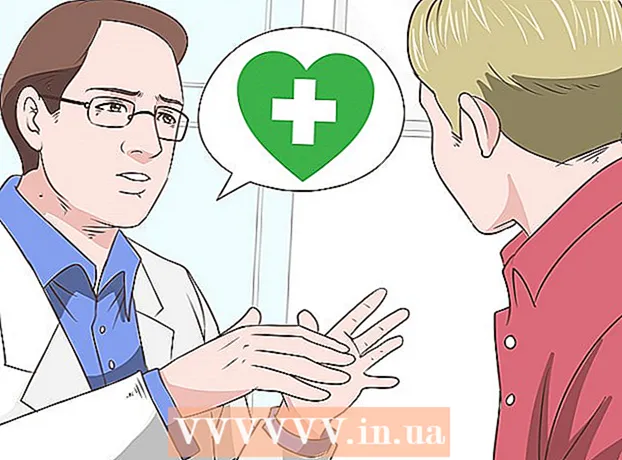Автор:
John Stephens
Дата На Създаване:
26 Януари 2021
Дата На Актуализиране:
1 Юли 2024

Съдържание
Microsoft Word обикновено се използва за редактиране и редактиране на общи текстови документи и файлове за друга работа. Знаете ли обаче, че дори можем да използваме Word за създаване на художествени дизайни, за да направим текстовите си файлове по-привлекателни? Има няколко „съвета“, за да направите текста по-жив, в който навиването на текста е начин да направите документа да изглежда не много по-различен, но все пак привлекателен.
Стъпки
Част 1 от 2: Създайте нов документ или отворете съществуващ файл
Отворете Microsoft Word. Щракнете върху бутона Старт или сферата в долния ляв ъгъл на работния плот, за да отворите менюто Старт. Изберете „Всички програми“ от менюто и отворете папката на Microsoft Office, изброена тук. Вътре в папката ще видите икона за пряк път на Microsoft Word.

Създайте нови документи. След като MS Word се отвори, щракнете върху раздела „Файл“ в горния ляв ъгъл на прозореца на MS Word и изберете „New“ от падащото меню, за да създадете нов текстов документ.
Отворете документа. Ако искате да редактирате съществуващ документ на Word, изберете „Отваряне“ от падащото меню и след това изберете съществуващия документ, който искате да редактирате. реклама
Част 2 от 2: Огъване на букви

Вмъкнете Word Art. Щракнете върху раздела на менюто „Вмъкване“ в горния ляв ъгъл на прозореца на MS Word и изберете бутона „WordArt“ в горната част на лентата.- Изберете дизайна, който искате да използвате, от падащия списък. Този списък ще се появи, след като щракнете върху бутона WordArt.
Въведете текст. Въведете всички думи, които искате да огънете, в текстовото поле, което се появява във вашия документ на Word.

Извити букви. Щракнете върху бутона „Текстови ефекти“ със светеща синя икона „А“ до вертикалната група стилове на WordArt на лентата. Изберете „Transform“ от падащото меню, след което изберете „Follow Path“ в изскачащото меню на пейзажа. WordArt, който току-що създадохте, ще бъде навит.
Регулиране на кривата. Щракнете върху лилавата вертикална точка до рамката на WordArt и плъзнете през екрана, за да коригирате кривината на текста.
- Можете да регулирате кривината от 180 до 360 градуса.
Запазване на документа. След като навиете текста до желания ъгъл, щракнете отново върху раздела "Файл" и изберете "Запазване като / Запазване" от падащото меню, за да запазите току-що направените промени. в doc файл. реклама